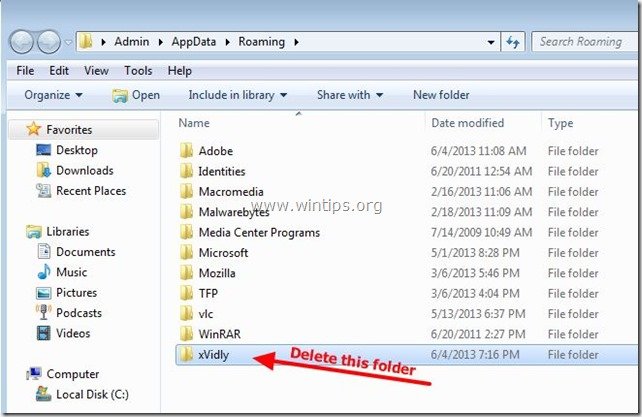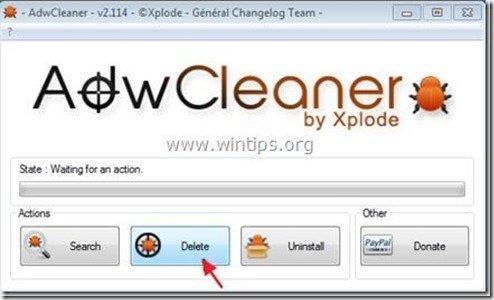Sisukord
xVidly tööriistariba on kasutu tööriistariba, mille on paigaldanud "xVidly download manager" kaaperdusprogramm . Kirjastaja "xvidly.com" väidab, et "xVidly" allalaadimise haldur on kasulik ja kiire allalaadimiskliendiprogramm, kuid selle paigaldamisel võib see teie arvutit mitmel viisil kahjustada. xVidly tööriistariba paigaldusprogramm, muudab teie Interneti-otsingu seadeid, muudab teie Interneti kodulehekülje "search.conduit.com", teostab sirvimise ümbersuunamist ja installeerib arvutisse ka mõned muud pahatahtlikud programmid ja pluginad nagu " Otsing Kaitske juhtmete kaupa ", " Tasuta allalaadimise haldur" (mis laadivad alla pahatahtlikke programme) ja " PricePeep ”.
The xVidly download manager ja sellega koos paigaldatud pahatahtlikku tarkvara on raske arvutist eemaldada, kuid võite järgida alljärgnevaid samme, et eemaldada kõik pahatahtlikud programmid turvaliselt oma arvutist:

Kuidas eemaldada " xVidly tööriistariba ” ja pahatahtliku tarkvara (Get Lyrics, Free download manager, PricePeep), mille on paigaldanud "xVidly download manager" teie arvutist:
Samm 1: Takistada pahatahtlike programmide käivitamist Windowsi käivitamisel
1. Lae alla ja käivitada CCleaner.
2. Kell "CCleaner" põhiaknas valida " Tööriistad " vasakul paanil.
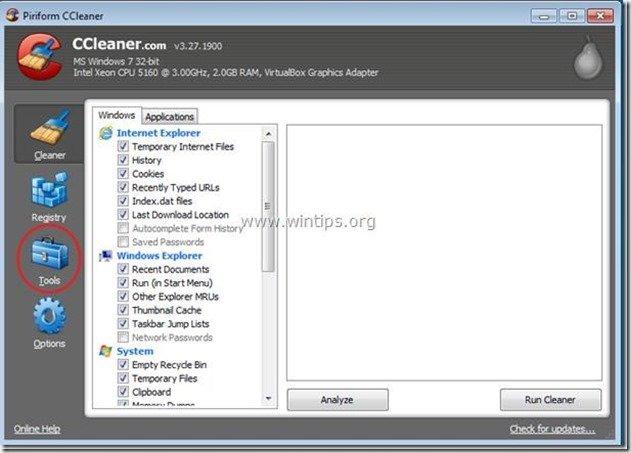
3. Punktis "Tööriistad" lõik, valige "Uninstall".
3a.Leia ja Valige "xvidly" programmi ja valige "Kustuta kanne". *
Märkus*: ÄRGE PÜSITAGE aadressile desinstallige see programm juhtpaneeli programmidest Lisa/eemalda (või siit, kasutades valikut "Eemalda"), sest deinstallimisprogramm käivitab teie arvutis pahatahtlikku tarkvara.
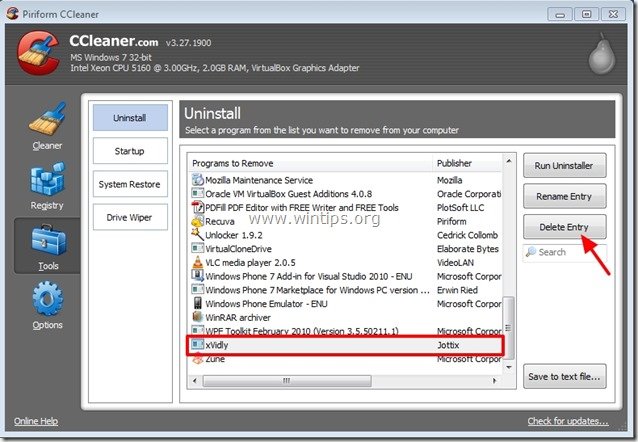
4.. In " Tööriistad ", valige " Startup ".
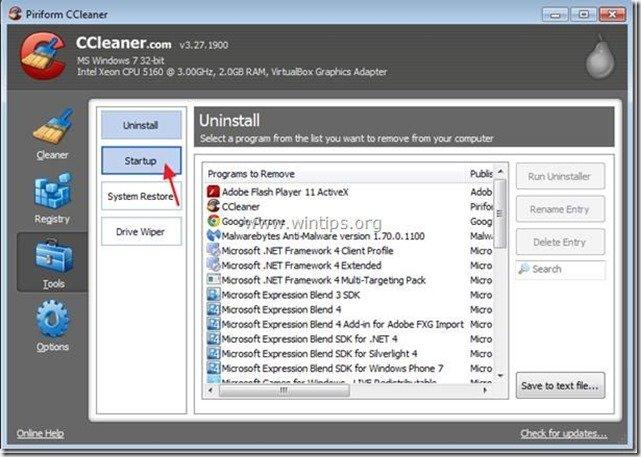
4a. Vali " Windows " ja seejärel valige ja kustutada järgmised pahatahtlikud kirjed:
i. Tasuta allalaadimise haldur Jottix.com "C:\Program Files\Free Download Manager\fdm.exe" -autorun
ii. SearchProtect Conduit C:\Users\Admin\AppData\Roaming\SearchProtect\bin\cltmng.exe
iii. SearchProtectAll Conduit C:\Program Files\SearchProtect\bin\cltmng.exe

4b. Vali " Internet Explorer " ja seejärel valige ja kustutage järgmised pahatahtlikud kirjed:
i. " Tasuta allalaadimise haldur FreeDownloadManager.ORG C:\Program Files\Free Download Manager\iefdm2.dll"
ii. " Hangi laulusõnad LEV Addons C:\Program Files\GetLyrics\getlrcs.dll"
iii. " xVidly1 tööriistariba Conduit Ltd. C:\Program Files\xVidly1\prxtbxVid.dll"
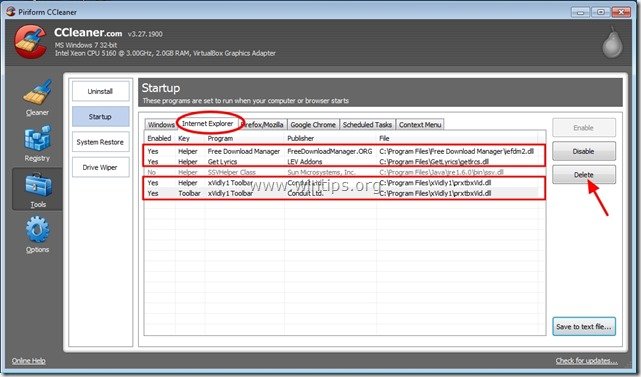
4c. Vali " Firefox " ja seejärel valige ja kustutada järgmised pahatahtlikud kirjed: *
Teade: Kui te ei saa kustutada ühte alltoodud kirjetest, siis lülitage need välja.
i. " xVidly1 10.15.2.23 Conduit Ltd. default-1369822911830 C:\Users\Admin\AppData\Roaming\Mozilla\...
ii. Tasuta Download Manager plugin 1.5.7.9 FreeDownloadManager.ORG default-1369822911830 C:\Program..."
iii. " Hangi laulusõnad 1.111 default-1369822911830 C:\Program Files\GetLyrics\FF"
iv. " PricePeep 2.2.0.1 default-1369822911830 C:\Users\Admin\AppData\Roaming\Mozilla\Firefox\Profiles\..."

4d. Vali " Chrome " ja seejärel valige ja kustutada järgmised pahatahtlikud kirjed:
i. " Hangi laulusõnad 1.111 Esimene kasutaja C:\Users\Admin\AppData\Local\Google\Chrome\User Data\Default\Extensions\meppmgfehplfblhnjfikekckcngogbai\1.111_0"
ii. " xVidly1_TEST 10.15.2.523 Esimene kasutaja C:\Users\Admin\AppData\Local\Google\Chrome\User Data\Default\Extensions\khdbjicdngoonodcjggkioffhjlpicbp\10.15.2.523_0"

4e. Lõpuks valige " Planeeritud ülesanded " vahekaart ja Kustuta järgmine kanne:
i. " Hangi laulusõnade värskendus LEV Addons C:\Program Files\GetLyrics\GetLyricsUPD.exe /update "
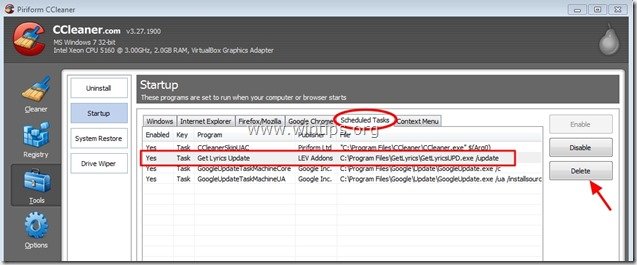
5. Sulgege "CCleaner" kasulikkus ja taaskäivitage oma arvutit, enne kui jätkate järgmine samm.
Samm 2. Eemaldage kõik pahatahtlikud rakendused, mis on paigaldatud koos "xVidly download manager " oma juhtpaneelilt.
1. Selleks minge aadressile Start > Juhtpaneel .
{ Start > Seaded > Juhtpaneel . (Windows XP)}
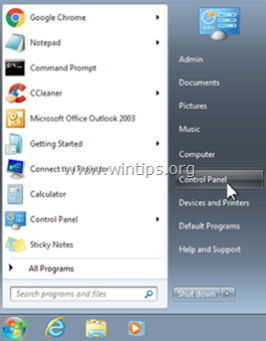
2. Topeltklõpsake, et avada " Programmide lisamine või eemaldamine " kui teil on Windows XP või
“ Programmid ja funktsioonid ", kui teil on Windows 8, 7 või Vista.
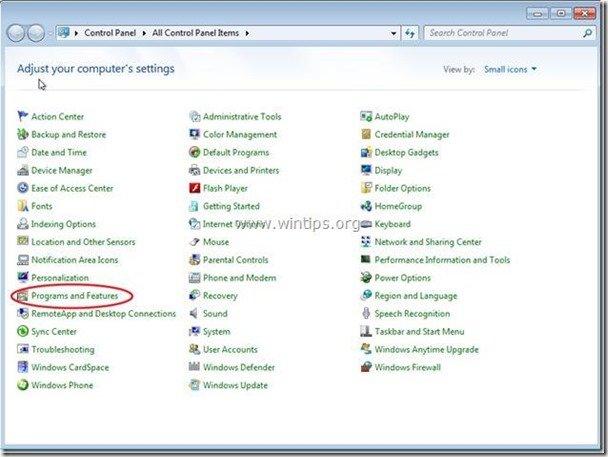
3. Leidke programmide nimekirjast ja Eemaldage/eemaldage need rakendused:
a. Tasuta allalaadimise haldur (Autor Free Download Manager.ORG)
b. Hangi laulusõnad (Autor LEV Addons)
c. PricePeep (Autor betwikx LLC)
d. Otsing Kaitse kanalite kaupa (Autor Conduit)
e. xVidly1 tööriistariba (Autor xVidly1)
Teatis*: Valige mis tahes deinstallimisaknas eemaldage kõik komponendid .

Samm 3. Kustutage käsitsi järgmised pahatahtlikud kaustad/failid (XVIDLY):
1. Press Start Nuppu ja edasi Otsingukast (Run) tüüp: %appdata%
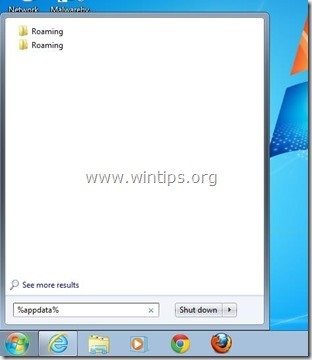
2. Teie " Roaming " kaust DELETE kaust nimega " xVidly ”:
Windows 8, 7, Vista: "C:\Users\AppData\Roaming\xVidly"
Windows XP: "C:\Dokumendid ja seaded\Username\rakenduse andmed\xVidly"
Samm 4: Puhastage ülejäänud registrikanded, kasutades "AdwCleaner".
1. Laadige alla ja salvestage utiliit "AdwCleaner" oma töölauale.
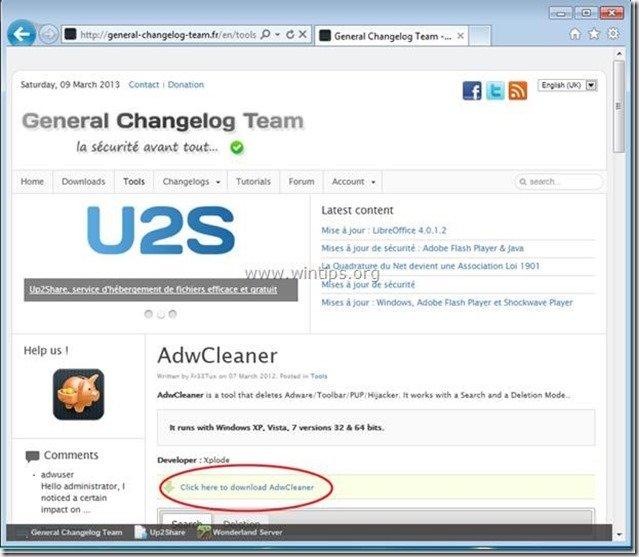
2. Sulgege kõik avatud programmid ja Topeltklõps avada "AdwCleaner" töölaualt.
3. Press " Kustuta ”.
4. Press " OK " aknas "AdwCleaner - Teave" ja vajutage " OK " uuesti arvuti taaskäivitamiseks .
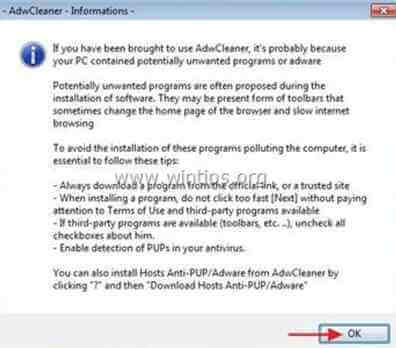
5. Kui arvuti taaskäivitub, sulge "AdwCleaner" teabe (readme) aknas ja jätkake järgmise sammuga.
Samm 5. Eemaldage xVidly tööriistariba brauserist ja taastage oma internetibrauseri seaded.
Internet Explorer, Google Chrome, Mozilla Firefox
Internet Explorer
Kuidas eemaldada xVidly tööriistariba Internet Explorerist ja taastada IE otsingu seaded.
1. Avage Internet Explorer ja seejärel avage " Interneti-valikud ”.
Selleks valige IE failimenüüst " Tööriistad " > " Interneti-valikud ”.
Teatis*: IE viimastes versioonides vajutage " Käik " ikoon  üleval paremal.
üleval paremal.
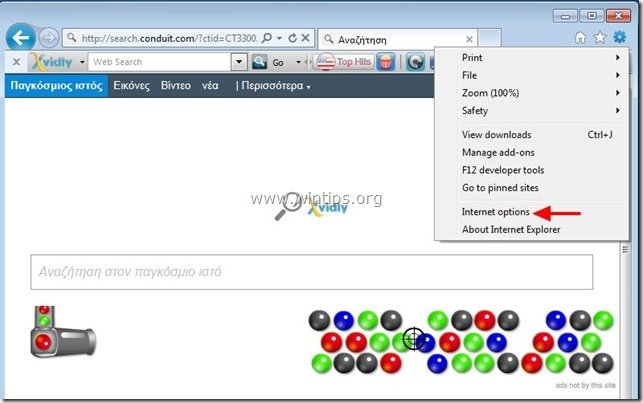
2. Klõpsake nuppu " Täiustatud " vahekaart.

3. Vali " Reset ”.

4. Kontrollida (lubada) " Isiklike seadete kustutamine " ja valige " Reset ”.

5. Pärast lähtestamise toimingu lõpetamist vajutage " Sulge " ja seejärel valige " OK ", et väljuda Internet Exploreri valikutest.

6. Sulgege kõik Internet Exploreri aknad ja jätkake sammuga 6 .
Google Chrome
Kuidas eemaldada xVidly tööriistariba Google Chrome'ist ja taastage Chrome'i otsingu seaded.
1. Avage Google Chrome ja minge Chrome'i menüüsse  ja valige " Seaded ".
ja valige " Seaded ".
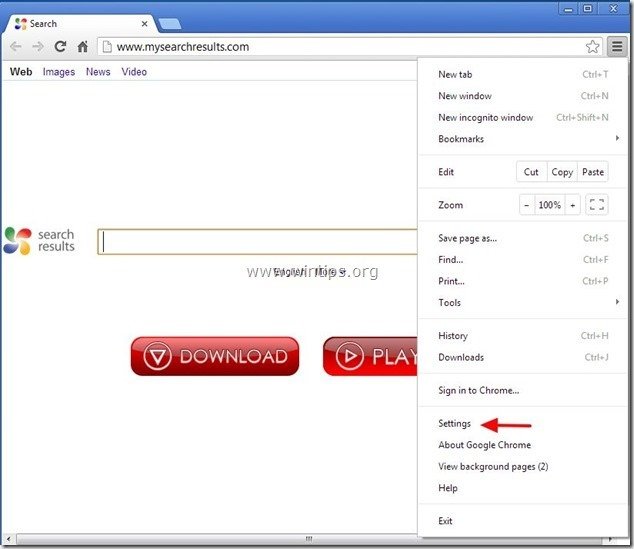
2. Leia " Käivitamisel " ja valige " Määra leheküljed ".
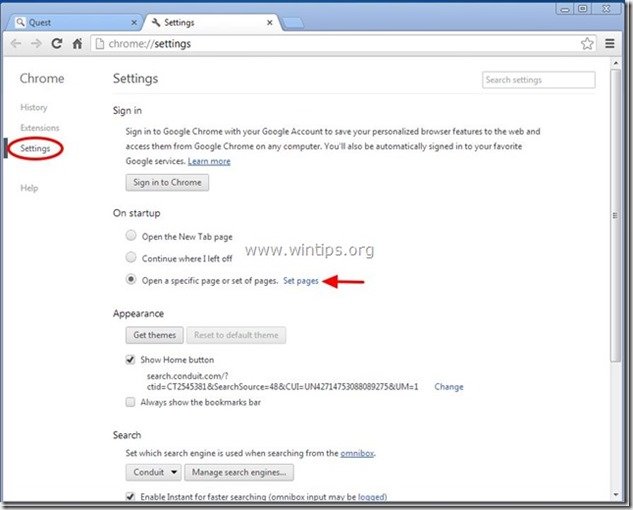
3. Kustuta " search.conduit.com " stardilehtedelt, vajutades " X " sümbol paremal.
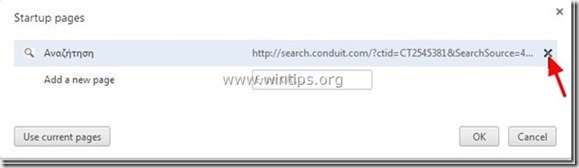
4. Määrake oma eelistatud käivitamisleht (nt http://www.google.com) ja vajutage " OK ".
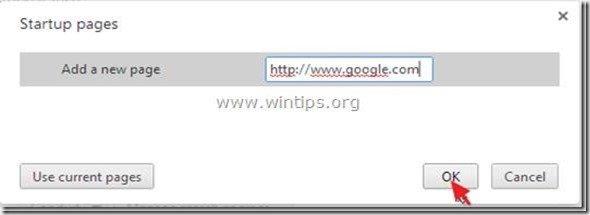
5. Under " Välimus ", kontrollige, et lubada " Näita nuppu Home " ja valige " Muuda ”.
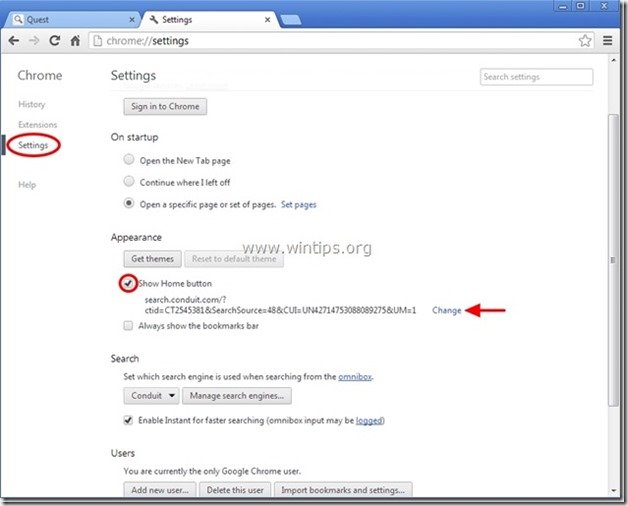
6. Kustuta " search.conduit.com " kanne alates " Avage see lehekülg " kast.
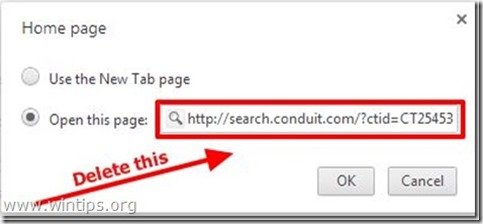
7. Tüüp (kui soovite) teie eelistatud veebileht avada, kui vajutate oma " Avaleht " nuppu (nt www.google.com) või jätke see väli tühjaks ja vajutage " OK ”.
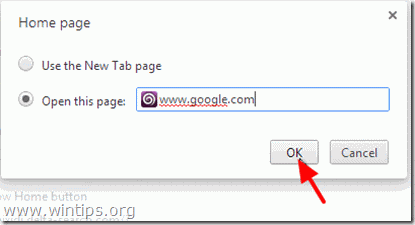
5. edasi " Otsi " ja valige " Halda otsingumootoreid ".

6. Valige oma eelistatud vaikimisi otsingumootor (nt Google'i otsing) ja vajutage " Tee vaikimisi ".
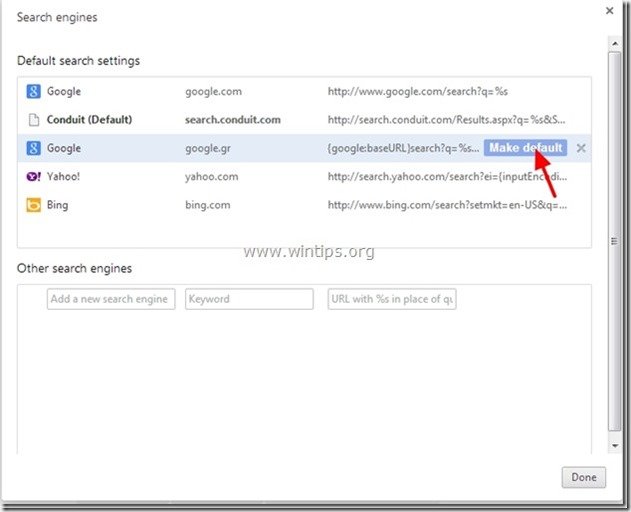
7. Seejärel valige " search.conduit.com" otsingumootor ja eemaldada see vajutades " X " sümbol paremal. Valige " OK " sulgeda " Otsingumootorid " aken.
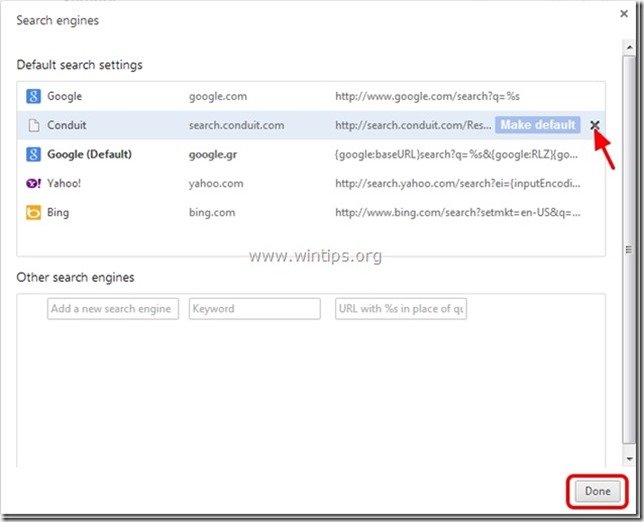
8. Vali " Laiendused " vasakul.
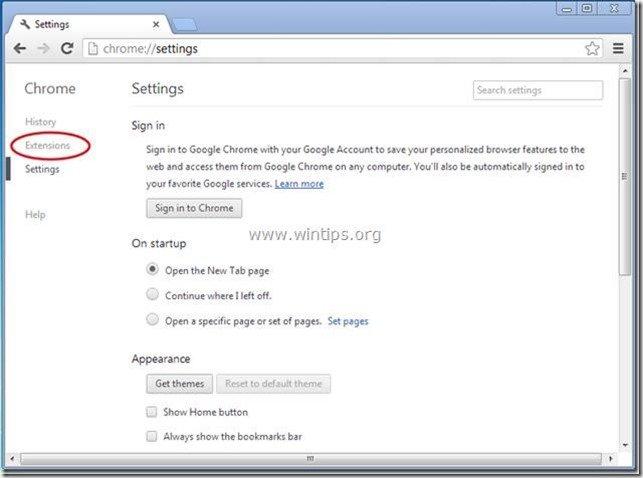
9. In " Laiendused " valikud, eemaldada " xVidly1 " laiendus, klõpsates paremal asuval taaskasutamise ikoonil.
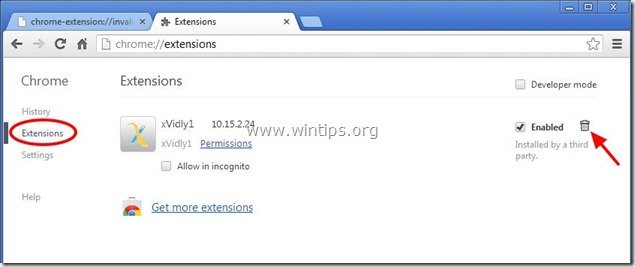
10. Sulgege kõik Google Chrome'i aknad ja p roceed to 6. samm .
Mozilla Firefox
Kuidas eemaldada xVidly tööriistariba Mozilla Firefoxist ja taastage Firefoxi otsingu seaded. .
1. Klõpsake " Firefox" menüü nuppu Firefoxi akna vasakul üleval ja mine aadressile “ Abi " > " Teave veaotsingu kohta ”.

2. In " Teave veaotsingu kohta " aknas, vajutage " Firefoxi lähtestamine " nuppu, et lähtestada Firefoxi vaikimisi olekusse .

3. Press " Firefoxi lähtestamine " uuesti.

4. Pärast lähtestamise lõpetamist käivitub Firefox uuesti.
5. Sulgege kõik Firefoxi aknad ja jätkake järgmise sammuga.
Samm 6. Puhastage soovimatud failid ja kirjed.
Käivita “ CCleaner " programmi uuesti ja jätkake puhas teie süsteemi ajutisest Interneti-failid ja kehtetud registrikanded.*
* Kui te ei tea, kuidas paigaldada ja kasutada "CCleaner", lugege neid juhiseid .
Samm 7. Puhastada teie arvuti jäämisest pahatahtlikud ohud.
Lae alla ja paigaldada üks tänapäeval kõige usaldusväärsemaid TASUTA pahavara vastaseid programme, et puhastada oma arvutit allesjäänud pahatahtlikest ohtudest. Kui soovite olla pidevalt kaitstud nii olemasolevate kui ka tulevaste pahavaraohtude eest, soovitame paigaldada Malwarebytes Anti-Malware PRO:
MalwarebytesTM kaitse
Eemaldab nuhkvara, reklaami- ja pahavara.
Alusta tasuta allalaadimist kohe!
*Kui te ei tea, kuidas paigaldada ja kasutada " MalwareBytes Anti-Malware ", loe neid juhiseid.
Nõuanded: Tagamaks, et teie arvuti on puhas ja turvaline, teostada Malwarebytes' Anti-Malware täielik skaneerimine windows "Safe mode" režiimis .*
*Windowsi turvarežiimi sisenemiseks vajutage klahvi " F8 " klahvi, kui arvuti käivitub, enne Windowsi logo ilmumist. Kui " Windowsi lisavalikute menüü " ilmub ekraanile, kasutage klaviatuuri nooleklahve, et liikuda klahvile Turvaline režiim ja seejärel vajutage "ENTER “.
Samm 8. Käivitage arvuti uuesti, et muudatused jõustuksid ja viige läbi täielik skaneerimine oma viirusetõrjeprogrammiga.

Andy Davis
Süsteemiadministraatori ajaveeb Windowsi kohta